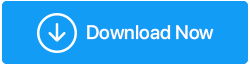Защитник Windows не работает? Дрожание Нет! У нас есть исправления
Опубликовано: 2021-06-03Когда дело доходит до защиты вашего ПК от различных киберугроз, не будет ошибкой сказать, что Защитник Windows делает довольно приличную работу. Но что, если по той или иной причине вы обнаружите, что Защитник Windows не работает. Как бы вы ни старались, вы натыкаетесь на сообщения типа «Служба Защитника Windows не найдена» или даже «Служба Защитника Windows отсутствует».
Во время блога мы рассмотрим возможные причины того, почему Защитник Windows не работает, но до тех пор вы не можете оставлять свой настольный компьютер или ноутбук уязвимым для вредоносных программ, атак программ-вымогателей или любых других вредоносных угроз, не так ли?
Давайте сразу перейдем к тому, как можно решить проблему как можно быстрее.
Читайте также: Что делать, если Защитник Windows продолжает удалять файлы?
Исправления для службы Защитника Windows не найдены:
Список содержания
- 1. Установите сторонний антивирус или программу защиты от вредоносных программ.
- 2. Перезапустите службу центра безопасности.
- 3. Запустите сканирование SFC
- 4. Выполните чистую загрузку
- 5. Обновите Windows
- 6. Внесите изменения в свой реестр
1. Установите сторонний антивирус или программу защиты от вредоносных программ.
Если вы еще не рассматривали возможность установки стороннего антивируса или программы защиты от вредоносных программ, возможно, сейчас самое подходящее время для этого.
Systweak Antivirus, например, является одним из лучших антивирусных программ. Хотите знать, почему вам следует подумать об установке антивируса, такого как Systweak Antivirus? Прежде всего, ни одно вредоносное ПО или угроза не могут скрыться от строгих глаз Systweak Antivirus благодаря огромному количеству функций, которые он предлагает. Некоторые из его особенностей включают в себя:
- Легкий антивирус : в отличие от многих антивирусных программ, Systweak Antivirus является легким и не потребляет много ресурсов вашего компьютера.
- Защита в режиме реального времени : постоянно работает в фоновом режиме, отслеживает и удаляет любые вредоносные программы, которые появляются на пути.
- Несколько режимов сканирования: хотите ли вы просканировать каждый уголок вашего компьютера или провести быстрое сканирование, Systweak Antivirus предлагает вам все. Вы можете выбрать один из режимов быстрого, глубокого и пользовательского сканирования.
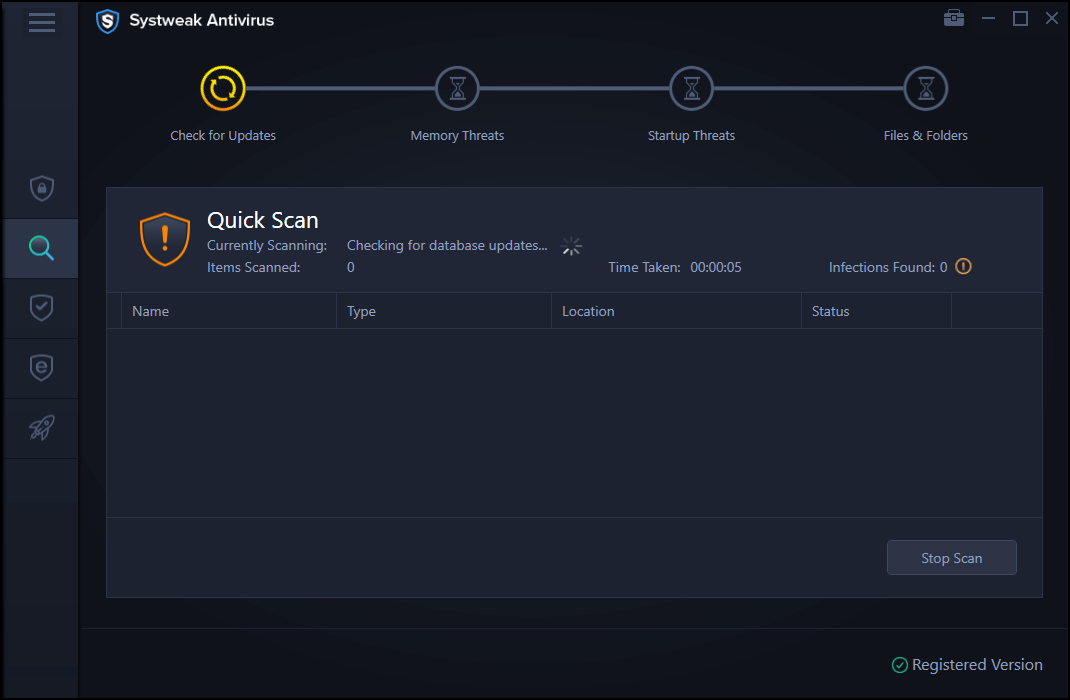
- Защита от эксплойтов: Systweak Antivirus также выявляет и устраняет любую опасность, которая может возникнуть, когда вы запускаете неизвестный файл в своей системе. Эта функция может особенно эффективно устранять любые атаки нулевого дня или любые другие уязвимости программного обеспечения, которые могут подвергнуть ваш компьютер угрозам.
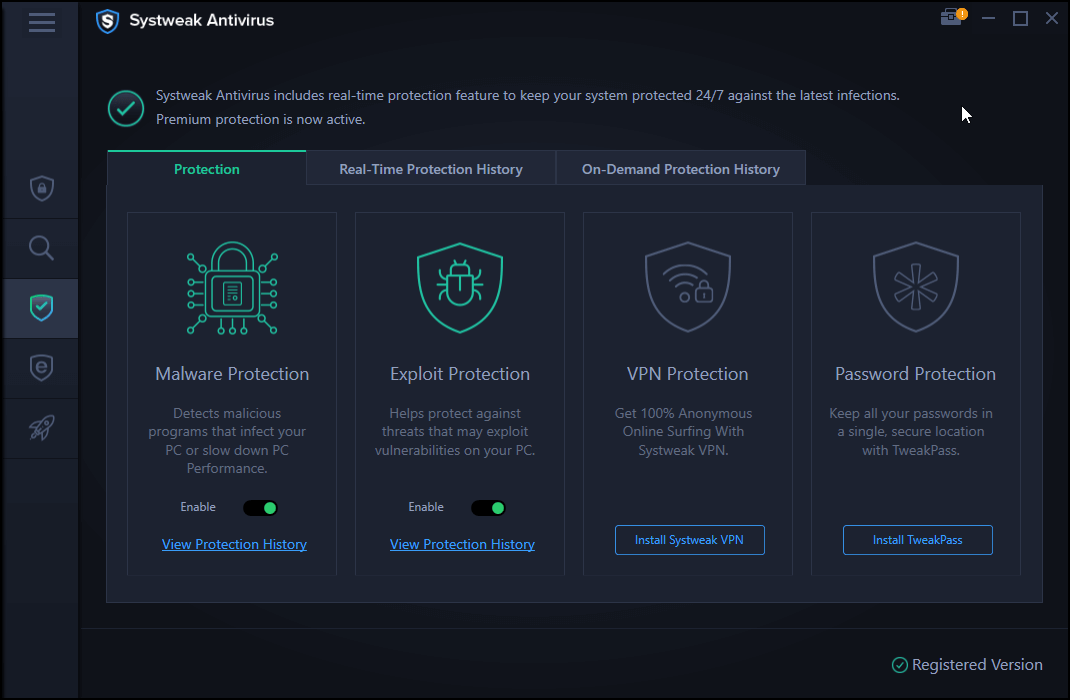
- Другие функции включают менеджер запуска, защиту USB, круглосуточную техническую поддержку и многое другое.
Системный антивирус Операционная система: Windows 10, Windows 8.1, Windows 8 и Windows 7 SP1+ Цена (на момент написания блога): от 39,95 долларов США за 1 устройство/подписка на 1 год. Размер: 21 МБ Пробная версия: 30 дней Гарантия возврата денег: 60 дней Скачать антивирус Systweak Вот подробный обзор Systweak Antivirus |
2. Перезапустите службу центра безопасности.
Одна из вероятных причин, по которой служба Защитника Windows не работает, может заключаться в том, что службы центра безопасности не работают должным образом. Итак, вот шаги, чтобы включить службу центра безопасности или, по крайней мере, проверить, правильно ли она работает —
- Нажмите Windows + R, чтобы открыть диалоговое окно « Выполнить ».
- Введите msc в диалоговом окне и нажмите Enter .
- В окне « Службы » найдите Центр безопасности .
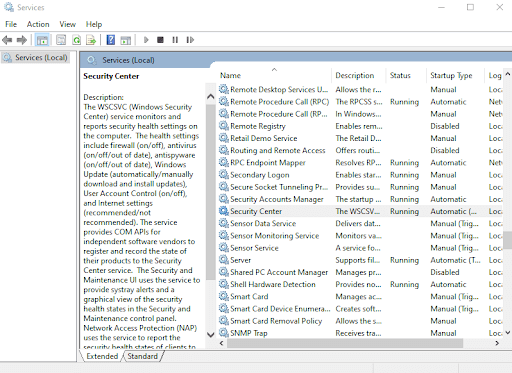
- Щелкните правой кнопкой мыши и выберите « Перезагрузить ».
Теперь проверьте, работает ли служба Защитника Windows. В большинстве случаев исправление должно решить вашу проблему, если оно не переходит к следующим шагам.

3. Запустите сканирование SFC
Простой способ решить проблему с тем, что Защитник Windows не запускается, — запустить сканирование SFC. Сканирование SFC помогает сканировать любые повреждения в системных файлах и даже помогает их устранить. Это означает, что если служба Защитника Windows перестала работать из-за поврежденных файлов, сканирование SFC, скорее всего, устранит проблему. Чтобы запустить сканирование SFC, выполните шаги, указанные ниже:
- В строке поиска Windows введите cmd
- На правой панели выберите « Запуск от имени администратора» .
- Когда откроется окно командной строки, введите
sfc /scannow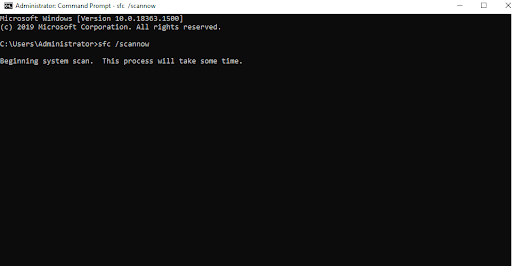
- Дождитесь завершения процесса
- Перезагрузите компьютер и проверьте, можете ли вы запустить Защитник Windows.
4. Выполните чистую загрузку
Вполне возможно, что в вашу операционную систему вмешивается стороннее приложение, из-за которого служба Защитника Windows не может быть найдена. В таком случае вы можете попробовать выполнить чистую загрузку, а затем проверить, можете ли вы решить проблему. Шаги для того же упомянуты ниже –
- Откройте диалоговое окно « Выполнить », нажав кнопку Windows + R, а затем нажмите Enter .
- Введите msconfig в диалоговом окне
- Нажмите на вкладку Услуги
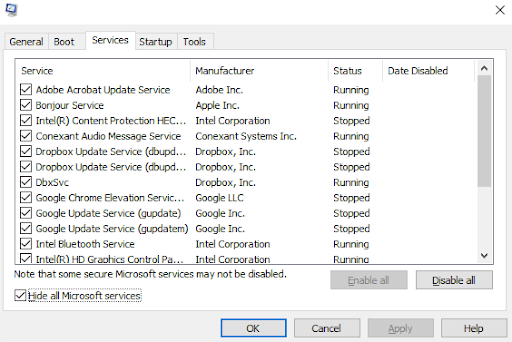
- Установите флажок Скрыть все службы Microsoft .
- Затем нажмите кнопку « Отключить все » в правом нижнем углу окна.
- Нажмите на вкладку « Автозагрузка », а затем нажмите « Открыть диспетчер задач ».
- Отключить все элементы автозагрузки
- Вернитесь в окно « Конфигурация системы» , нажмите « Применить », а затем « ОК ».
- Теперь перезагрузите компьютер
5. Обновите Windows
Виновником того, что Защитник Windows не включается, может быть устаревшая Windows. Итак, если вы какое-то время не обновляли Windows, возможно, сейчас самое время обновить Windows.
- Нажмите клавиши Windows + I, чтобы открыть настройки.
- Прокрутите вниз и нажмите «Обновление и безопасность ».
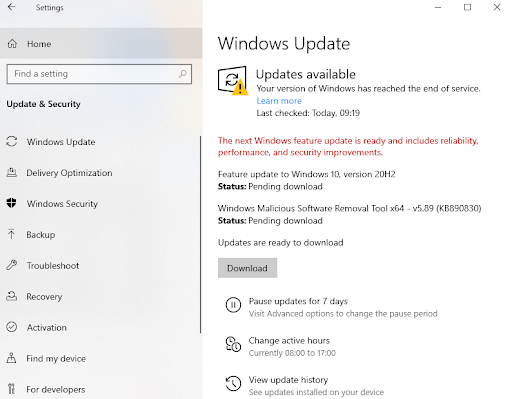
- Если есть какие-либо обновления, нажмите « Загрузить ».
6. Внесите изменения в свой реестр
Прежде чем вносить какие-либо изменения в свой реестр, мы настоятельно рекомендуем вам сделать резервную копию вашего реестра, потому что неправильное изменение в реестре может сделать вашу систему неработоспособной. Чтобы изменить реестр Windows, выполните следующие действия:
- В диалоговом окне « Выполнить » введите Regedit и нажмите Enter .
- Перейдите к -
HKEY_LOCAL_MACHINE\SOFTWARE\Policies\Microsoft\Windows Defender
- Найдите ключ DisableAntiSpyware
- Если ключа там нет, щелкните правой кнопкой мыши пустое место, выберите « Создать» > «DWORD (32-бит)» . Теперь щелкните его правой кнопкой мыши и установите для параметра « Значение » значение 0 .
Подведение итогов:
Мы искренне надеемся, что описанные выше способы наверняка помогут вам решить, что Защитник Windows не работает. Если они это сделали, сообщите нам об этом в разделе комментариев ниже, и если у вас есть более эффективный трюк в рукаве, который может решить проблему, сообщите нам об этом. Чтобы узнать больше о таком контенте, продолжайте читать Tweak Library. Вы также можете подписаться на нас в Facebook, YouTube, Instagram, Twitter, Pinterest, Flipboard и Tumblr.
Следующие чтения:
10 лучших портативных антивирусов для Windows 10
Хороши ли бесплатные антивирусы? Бесплатный и платный антивирус
Kaspersky Antivirus, Total Security и Kaspersky Internet Security 2021 (полный обзор)